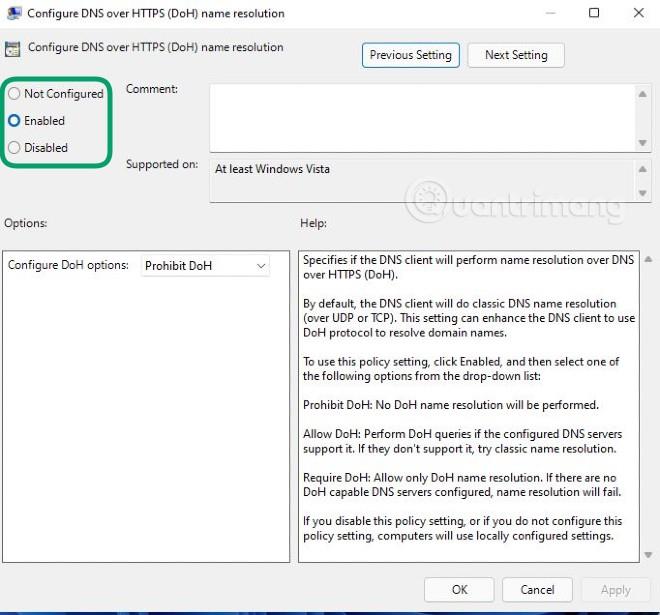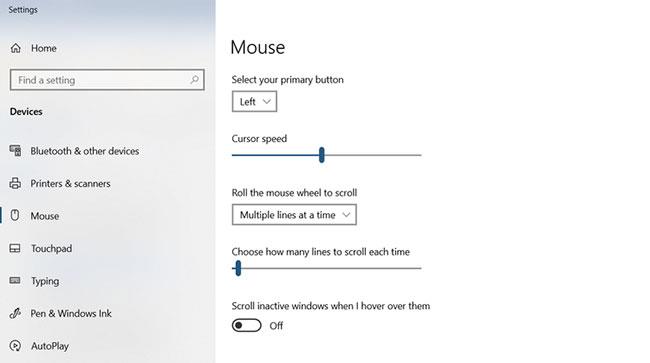Die Maus hilft Ihnen, den Computer effektiv zu nutzen. Aber wenn etwas schief geht, ist das Gerät eine Enttäuschung und man fühlt sich unwohl.
Das Scrollrad ist seit Mitte der 1990er Jahre ein Feature von Mäusen. Es ist eine wichtige Funktion für die Interaktion mit Betriebssystemen, Anwendungen und Spielen. Aber was können Sie tun, um das Problem zu beheben, wenn das Mausrad eine Fehlfunktion aufweist und nicht richtig zu scrollen beginnt?
1. Reinigen Sie die Maus
Überraschenderweise werden die meisten Probleme beim Scrollen mit der Maus durch Staub verursacht.
Im Bereich um die Walze sammelt sich Staub an, der den Sensor stört und ein genaues Scrollen verhindert. Die gute Nachricht ist jedoch, dass Sie den Staub in der Maus problemlos entfernen können. Heben Sie einfach die Maus an und blasen Sie kräftig hinein, um den Staub zu entfernen. In den meisten Fällen reicht dies aus, um den Staub herauszudrücken, was wieder zu einem reibungslosen Scrollen mit der Maus führt.
Hinweis : Sie können eine Dose Druckluft verwenden, die die Aufgabe erledigt.
2. Ersetzen Sie die Mausbatterie
Wenn das oben Genannte nicht funktioniert, liegt das Problem möglicherweise an der Stromquelle und nicht am Staub. Dies kann insbesondere dann passieren, wenn Sie eine kabellose Maus anstelle einer kabelgebundenen USB-Maus verwenden.
Um sicherzustellen, dass der Akku ausreichend Energie für den ordnungsgemäßen Betrieb hat, öffnen Sie die Maus, entfernen Sie den Akku und probieren Sie es mit einem anderen Gerät aus. Testen Sie es auch mit dem Ladegerät, falls verfügbar. Akkus mit einem Ladestand von über 30 % funktionieren weiterhin einwandfrei, Sie sollten jedoch darüber nachdenken, den Akku so schnell wie möglich auszutauschen.
Sobald Sie einen vollständig aufgeladenen oder neuen Akku haben, testen Sie die Maus erneut. Hoffentlich sind alle Scrollfehler, auf die Sie gestoßen sind, jetzt behoben.
3. Scrolleinstellungen ändern
Ihre Maus verfügt über spezielle Einstellungen für Klicken, Doppelklicken, Geschwindigkeit und Scrollen.
Kann Scrollen und ungleichmäßiges Scrollen im Mauseinstellungsbildschirm beheben. Unter Windows 10 :
Schritt 1: Drücken Sie WIN + I , um die Einstellungen zu öffnen .
Schritt 2: Geben Sie „Maus“ ein.
Schritt 3: Wählen Sie „Ändern, wie weit Sie mit dem Mausrad scrollen“ aus .
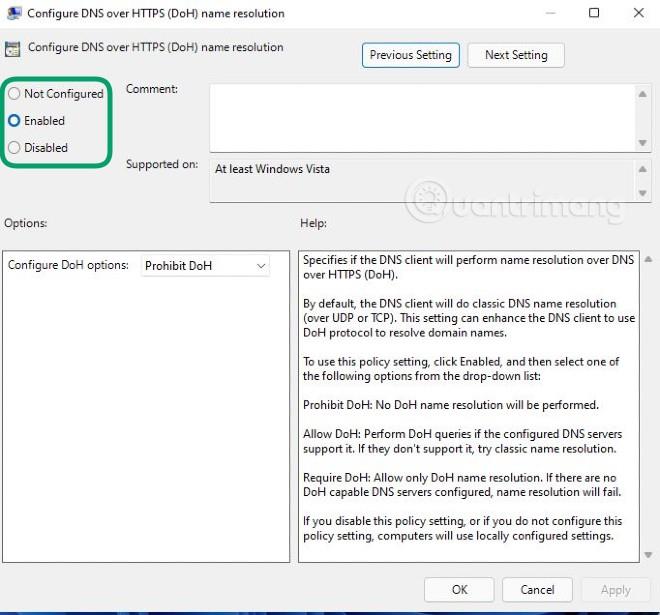
Wählen Sie „Ändern, wie weit Sie mit dem Mausrad scrollen“.
Schritt 4: Passen Sie den Schieberegler an. Wählen Sie aus, wie viele Zeilen jedes Mal gescrollt werden sollen (Standard ist 3 ).
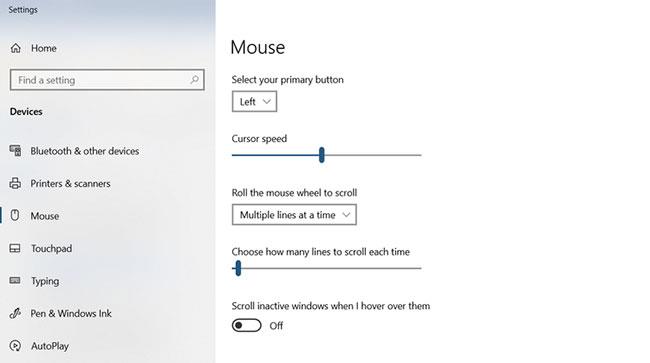
Passen Sie den Schieberegler an. Wählen Sie aus, wie viele Zeilen jedes Mal gescrollt werden sollen
Gehen Sie zurück zu Ihrem Browser, Textverarbeitungsprogramm oder wo auch immer das Scrollen ruckelt, und probieren Sie es aus. Möglicherweise müssen Sie den Schieberegler weiter anpassen. Weitere Informationen: So ändern Sie die Mauseinstellungen in Windows bei Bedarf.
4. Tauschen Sie die USB-Anschlüsse aus
Unabhängig davon, ob Sie eine kabellose USB-Maus oder ein kabelgebundenes Gerät verwenden, kann der Austausch der USB-Anschlüsse an Ihrem PC oder Laptop den entscheidenden Unterschied bei Scrollproblemen ausmachen.
Die meisten Computer verfügen über USB 2.0- und USB 3.0- Anschlüsse . Der Wechsel von einem Porttyp zum anderen kann hier deutlich helfen. Wenn Sie außerdem einen USB-Hub verwenden , entfernen Sie ihn nach Möglichkeit aus der Gleichung und schließen Sie Ihre Maus oder Ihren Receiver direkt an den Computer an.
Versuchen Sie es noch einmal mit dem Mausrad – hoffentlich klappt es wieder.
5. Aktualisieren Sie den Maustreiber
Der Gerätetreiber ist möglicherweise beschädigt oder steht in Konflikt mit anderen Treibern. Diese Probleme werden normalerweise durch die Aktualisierung der Treiber behoben . Wenn Sie Windows 10 verwenden, geht das ganz einfach wie folgt:
- Klicken Sie mit der rechten Maustaste auf Start.
- Wählen Sie Geräte-Manager.
- Suchen und erweitern Sie Mäuse und andere Zeigegeräte .
- Klicken Sie mit der rechten Maustaste auf die richtige Maus.
- Wählen Sie Treiber aktualisieren.
- Warten Sie, bis der Treiber aktualisiert ist.
Wenn dies die Fehlerursache ist, sollte Ihr Mausrad nun normal funktionieren.
6. Tritt bei bestimmter Software ein Maus-Scroll-Fehler auf? Bitte aktualisieren Sie diese App!
Möglicherweise stellen Sie fest, dass sich das Mausrad nur in bestimmten Anwendungen wie einem Browser oder Textverarbeitungsprogramm oder sogar in einem Videospiel schlecht verhält.
Unabhängig von der Anwendung: Wenn Sie Ihren Maustreiber aktualisiert haben und das Problem nicht behoben wird, sollten Sie die Aktualisierung der betreffenden Anwendung in Betracht ziehen.
Anwendungsaktualisierungen variieren je nach Software. Normalerweise finden Sie im Menü „Info“ einen Link zur Update-Seite , der Ihnen beim Aktualisieren der Software hilft, wenn kein Download-Link vorhanden ist. Nutzen Sie bei Videospielen einen digitalen Vertriebsdienst (z. B. Steam), um die Software zu aktualisieren.
7. Deaktivieren Sie den Tablet-Modus unter Windows
Benutzer von Windows 10 stellen möglicherweise fest, dass der Tablet-Modus die Mausbedienung beeinträchtigt, was sich auf die Scrollgeschwindigkeit auswirken kann.
In vielen Fällen bemerken Sie möglicherweise nicht einmal, dass der Tablet-Modus ausgeführt wird (auf Desktop- oder Laptop-Computern ist dies keine Funktion). So deaktivieren Sie den Tablet-Modus auf einem Windows 10-Tablet oder -Hybrid im Desktop-Modus:
- Klicken Sie in der Taskleiste auf die Schaltfläche „Infocenter“.
- Suchen Sie den Tablet-Modus.
- Klicken Sie zum Deaktivieren.
- Wenn der Tablet-Modus bereits deaktiviert ist, klicken Sie darauf, um ihn einzuschalten, und klicken Sie dann erneut darauf, um ihn auszuschalten.
Das reibungslose Scrollen mit dem Mausrad funktioniert jetzt wieder.
Ich wünsche Ihnen viel Erfolg bei der Behebung des Fehlers!